TECHNIQUE
10.262012
TwitterのツイートをFacebookに連動して表示させる方法
皆さんはTwitterでのツイートが、Facebookにそのまま反映できるという連動機能をご存知でしょうか?
「毎日TwitterとFacebookを両方更新するのはちょっと面倒くさい・・・」と思っているあなたに最適です!
TwitterのツイートをFacebookに連動させる設定の方法。
TwitterとFacebookのアカウントを持っていれば、今すぐに設定が可能です。
さっそくその方法をご紹介しましょう。
![]()
1.まず連動させたいFacebookアカウントでログインし、 画面上の検索窓で「Twitter」と入力して検索します。
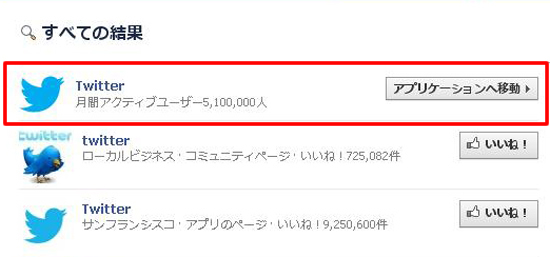
2.検索結果に上記の「Twitter」のアプリケーションが現れますので、 「アプリケーションへ移動」をクリックしてください。
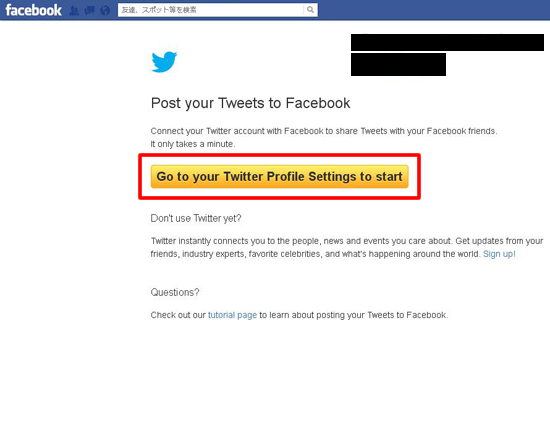
3.上記画面の中にある 「Go to your Twitter Profile Setting to start」と書かれたボタンをクリックしてください。
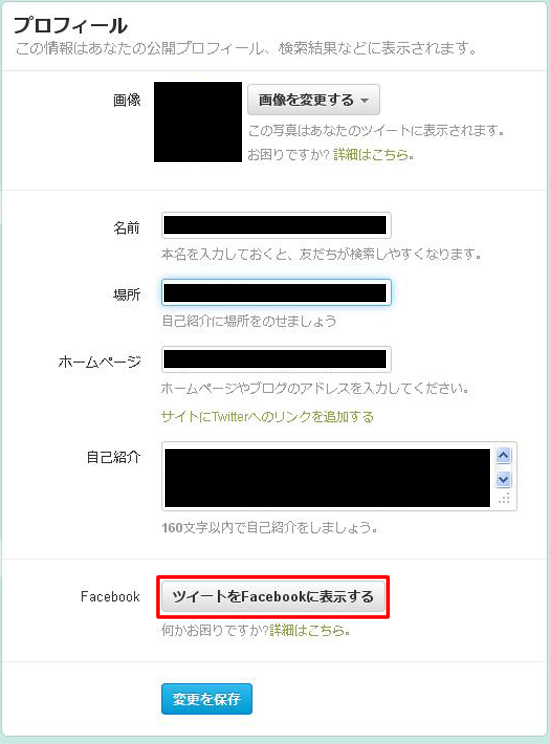
4.Twitterの設定ページへ飛びますので(Twitterにまだログインしていないときは、先にログイン画面が出ますので連動させたいアカウントでログイン)、 画面下にある「ツイートをFacebookに表示する」をクリックしてください。
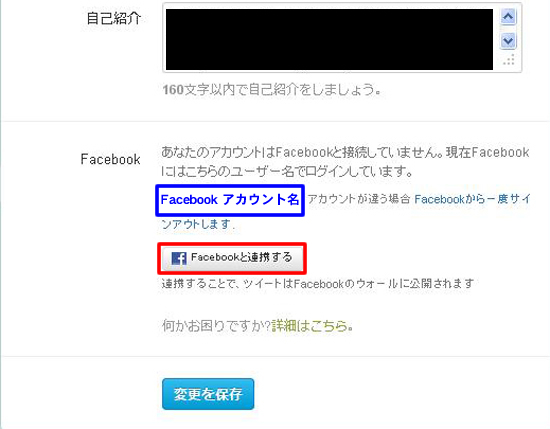
5.画面が変化し現在ログインしているFacebookアカウントが表示されます。また、 「Facebookと連携する」というボタンが出ますのでこちらをクリックしてください。
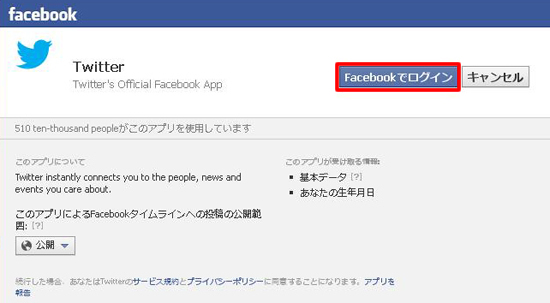
6.FacebookからTwitterのアプリケーションと連動するかどうかの確認ページが表示されますので、その中にある 「Facebookでログイン」をクリックします。
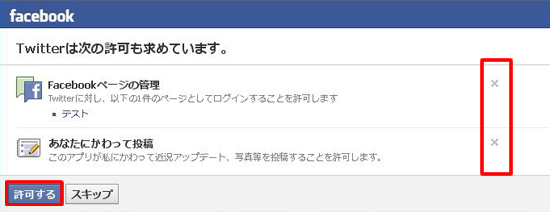
7.FacebookとTwitterのアプリケーションが連動するにあたって以下の内容を許可するか、確認を求めてきます。不許可にする場合は右側の「×」ボタンを押してください。
よく分からないという場合は、何も弄らなくて結構です。
・Facebookページの管理
TwitterからFacebookページにログインできるようにしても良いか。
・あなたにかわって投稿
Twitterでツイートした内容をFacebookの投稿に表示しても良いか。
確認が終わったら、 下の「許可する」をクリックしてください。
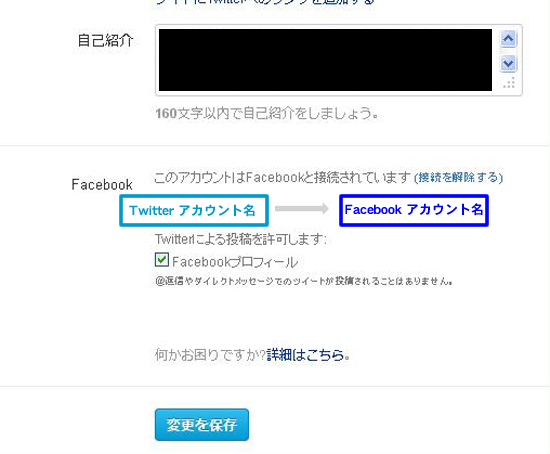
8.Twitterの設定ページに行き、 「このアカウントはFacebookと接続されています」と表示されていれば成功!
TwitterのツイートがFacebookに反映されるようになります。
いかがでしたでしょうか。
この設定さえしておけば、日々の更新が簡単になります。
是非、お試しください。
コメント
この記事へのトラックバックはありません。






この記事へのコメントはありません。